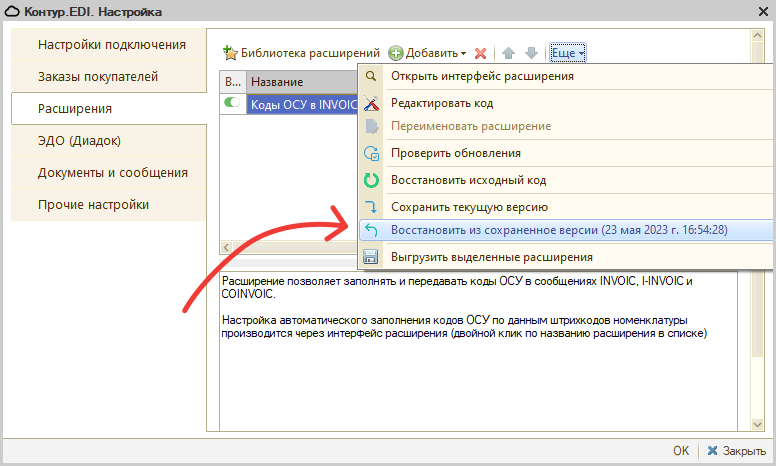Работа с библиотекой расширений
Для добавления расширений в модуль их нужно установить из библиотеки расширений.
Подробнее об расширениях читайте в технической документации.
Как установить расширение из библиотеки
- Откройте общие настройки модуля → «Настройка».
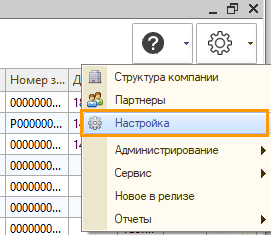
- Перейдите на вкладку «Расширения» и нажмите «Библиотека расширений».
- В открывшемся окне выберите нужное расширение и нажмите «установить».
После установки некоторых расширений требуется перезапуск модуля. Это указано в описании.
- Статус установленного расширения изменится.
- Нажмите «Закрыть» и вернитесь в окно настроек.
Как обновить версию расширения из библиотеки
Начиная с версии 4.51.0 доступно автообновление расширений.
Чтобы обновить расширение, нажмите на кнопку «Еще» → «Проверить обновления». Модуль проверит все установленные расширения на наличие обновлений.
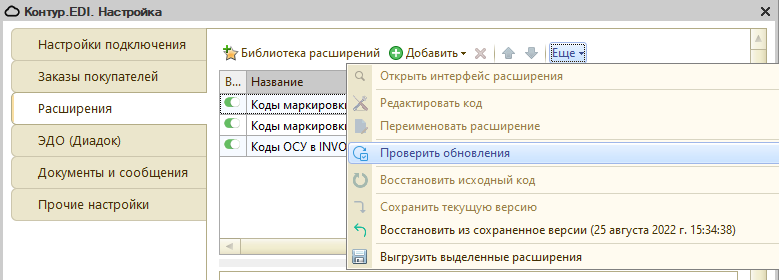
Если есть обновление версии, в строке расширения появится значок![]() , нажмите на него для установки обновления.
, нажмите на него для установки обновления.
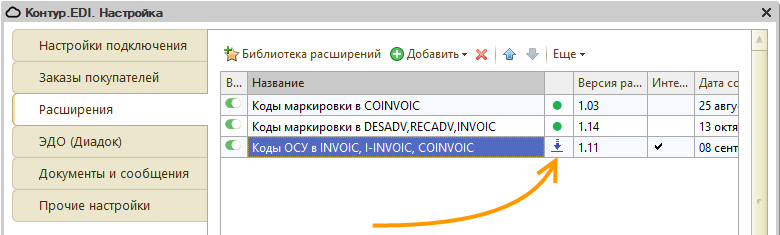
Условия для автообновления расширений
Автообновление расширений модуля доступно с версии 4.51.0.
Автообновление расширений происходит при открытии модуля и при фоновом обмене.
Автообновление произойдет, если:
- Расширение типовое (изменения не вносились).
- Версия расширения не соответствует актуальной (вышло обновление расширения).
- Обновление будет происходить на ОФ и УФ, работающих на платформе 8.2.х и выше.
Обновление не произойдет:
- Для пользователей ПК в домене KONTUR.
- Если в расширение вносились изменения (кастомное).
- Если выключена настройка «Автоматически обновлять расширения».
- Установлена последняя версия расширения.
Как происходит автообновление расширений
При открытии модуля происходит проверка установленных расширений, а именно:
- С сервера запрашивается список актуальных версий расширений с их номерами.
- Проверяется список установленных расширений на модифицированность.
- Сверяются версии установленных расширений со списком актуальных.
- После проверок происходит обновление расширений.
Если версия расширения актуальна или есть признак модифицированности — не обновляется.
После обновления расширений:
- в каталоге расширений будет загружена актуальная версия расширения;
- дата сохранения резервной копии расширения будет текущей датой;
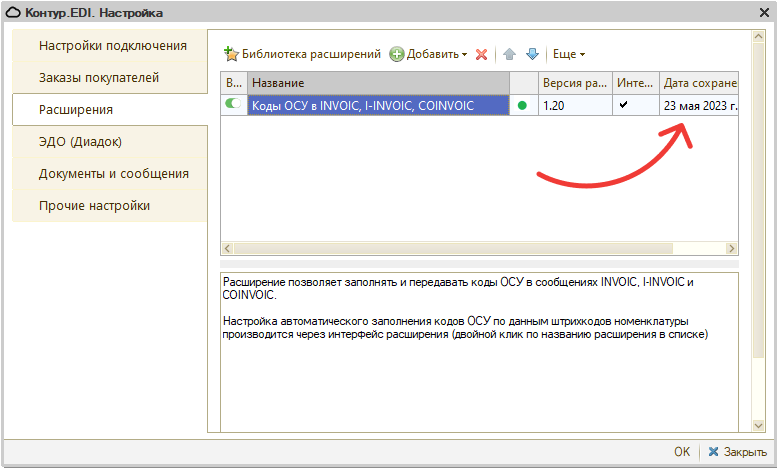
- при необходимости прошлую версию можно восстановить.